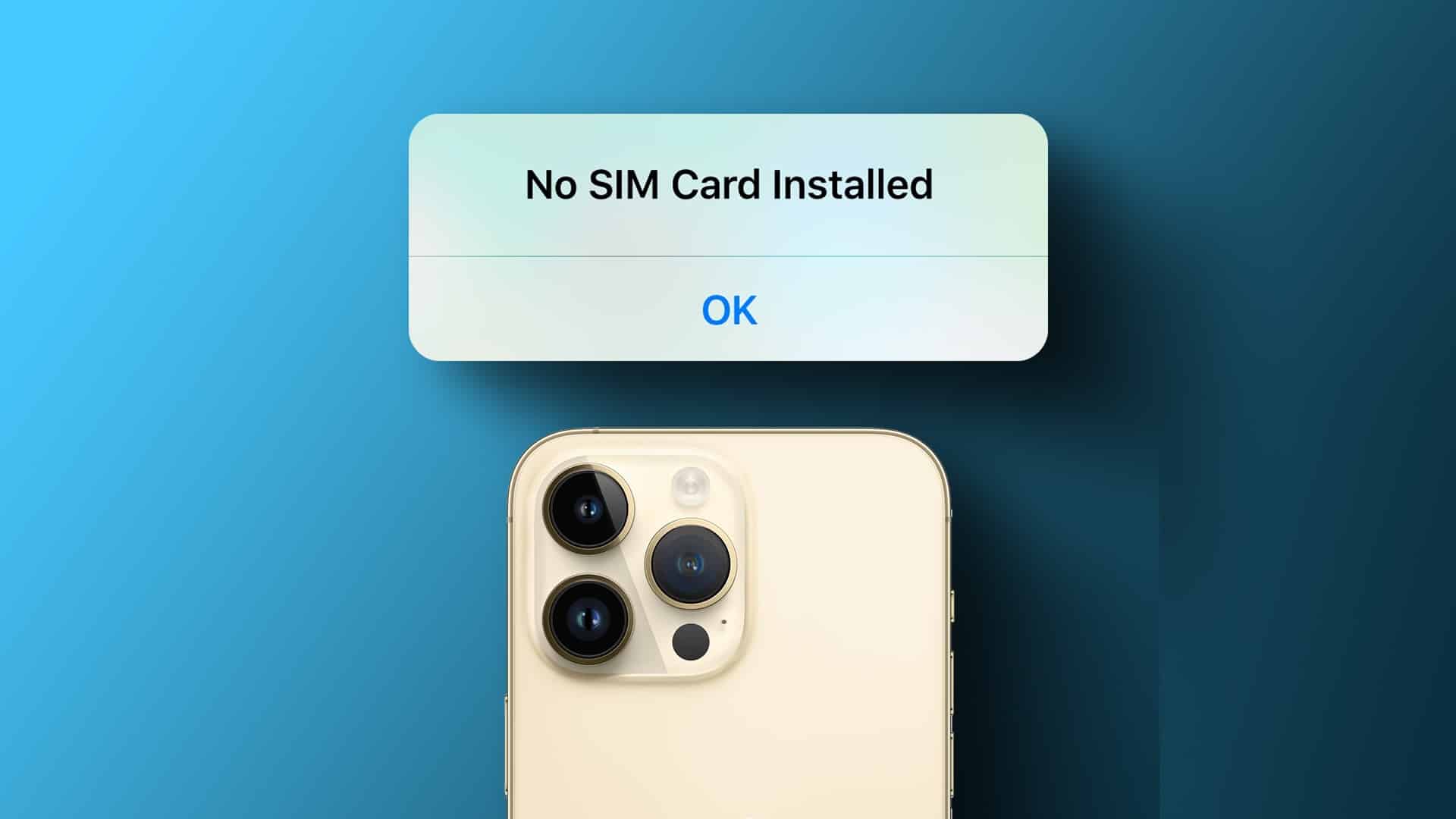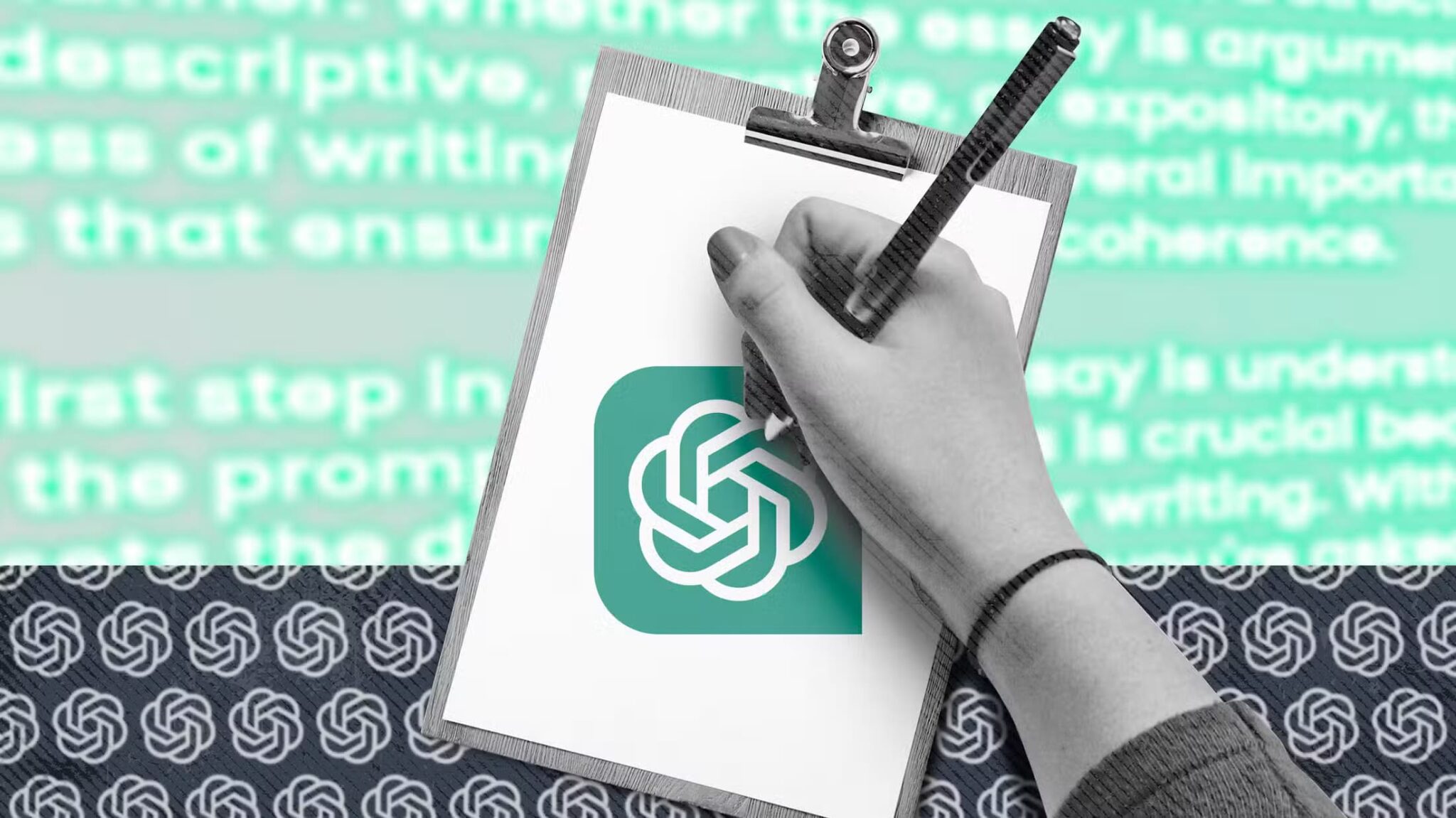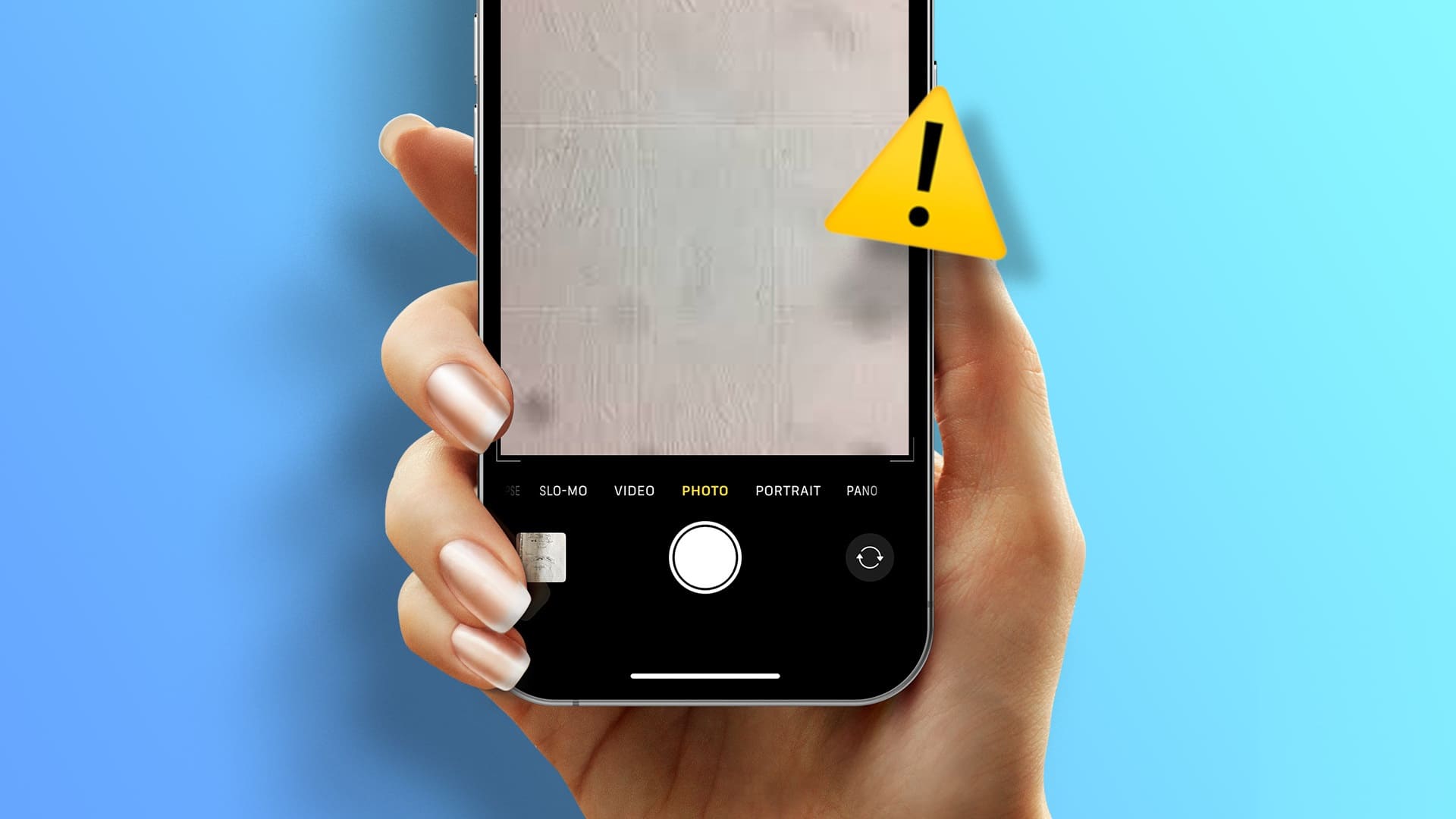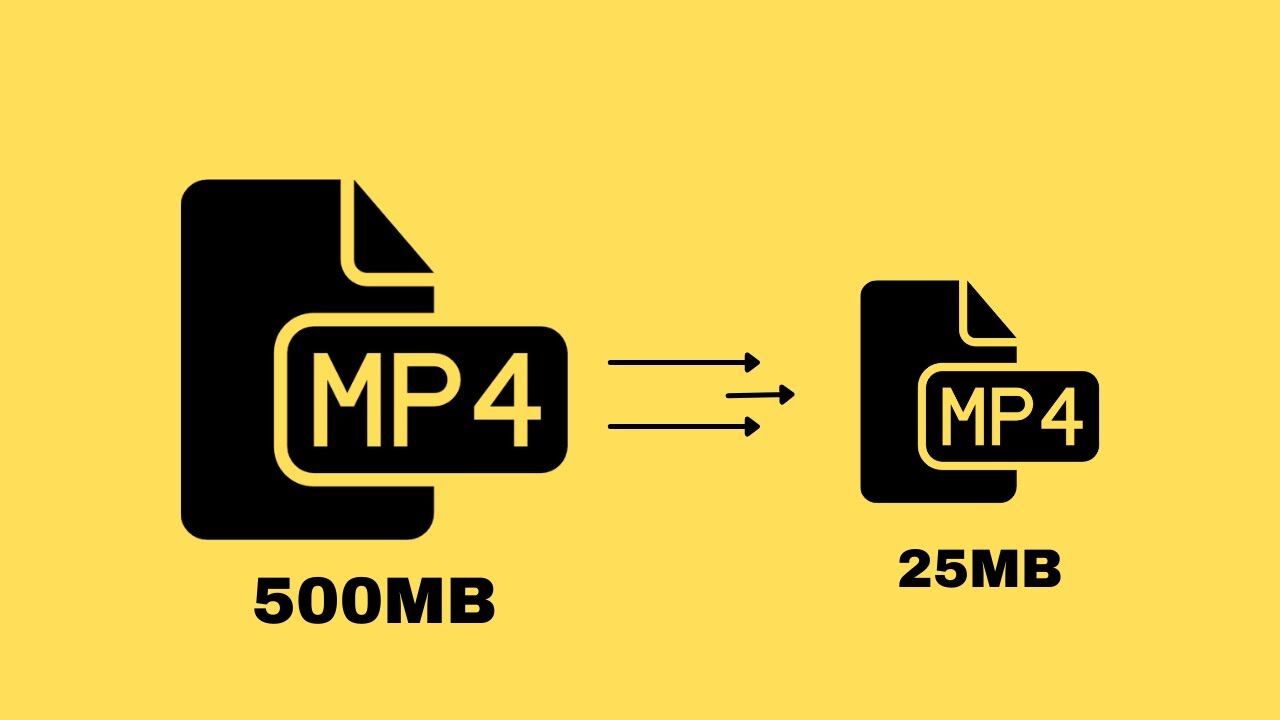Вода — главный враг ваших любимых устройств, включая iPhone. Несмотря на то, что iPhone водонепроницаемы, длительное погружение в воду может привести к его повреждению. Но не волнуйтесь: вот пять самых эффективных способов удалить воду с вашего iPhone.
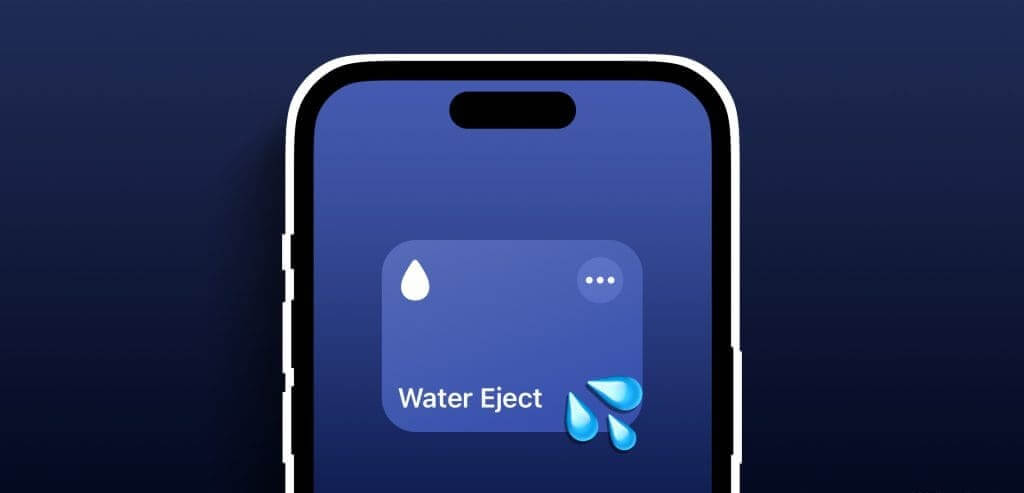
Совет: не пытайтесь использовать эти методы, когда на вас надеты наушники AirPods или другие наушники. Звуки, воспроизводимые при использовании этих методов, обычно очень громкие.
1. Используйте аббревиатуру WATER EJECT.
تعد Ярлыки на iPhone Отличный инструмент. Вы также можете использовать команды для удаления воды из динамиков iPhone. Однако команда «Water Eject» не предустановлена в приложении. Итак, вот что нужно сделать:
Шаг 1: Перейти на сайт Выброс воды Перейдя по ссылке ниже.
Получите «быструю команду сброса воды»
Шаг 2: Теперь нажмите получить ярлык Затем нажмите Добавить ярлык.
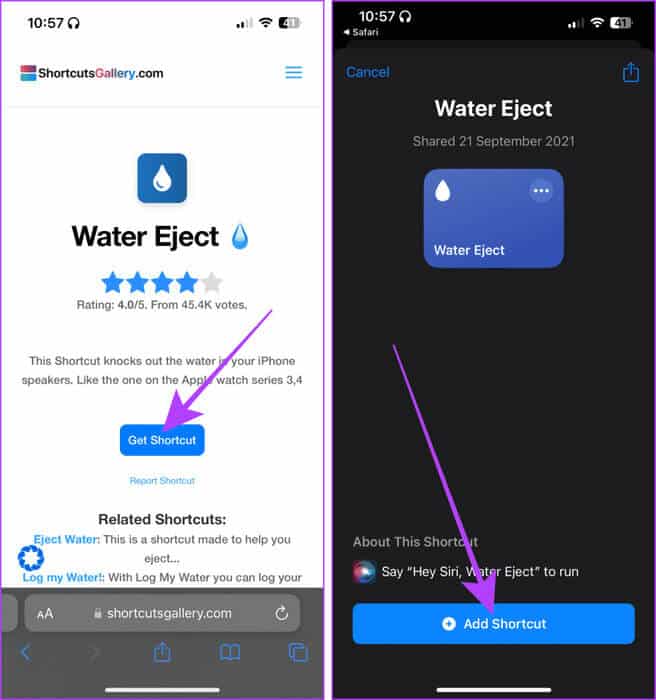
Шаг 3: Теперь запустите приложение. Клавиши быстрого доступа На вашем iPhone нажмите Аббревиатура для выброса воды.
Шаг 4: Нажмите на Начинать.
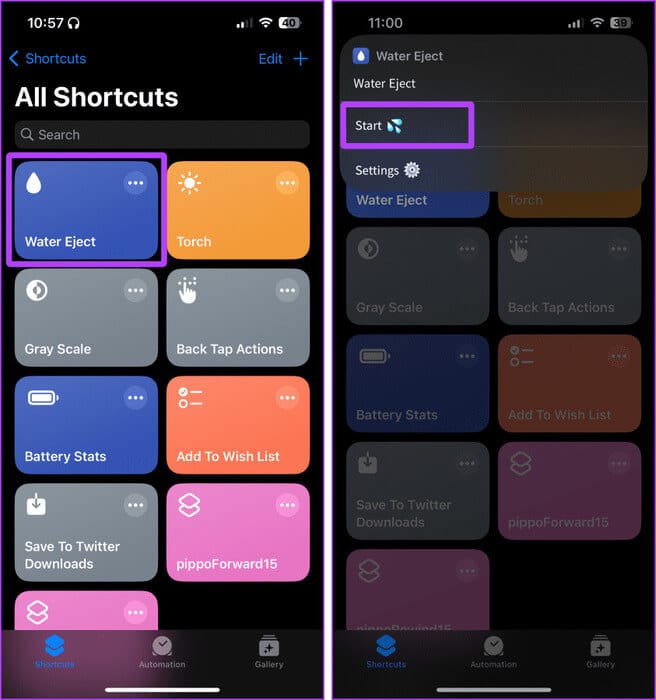
Шаг 5: Нажмите и выберите Уровень плотности Для удаления воды.
Совет: если вы считаете, что в динамик вашего iPhone попало больше воды, выберите вариант 3.
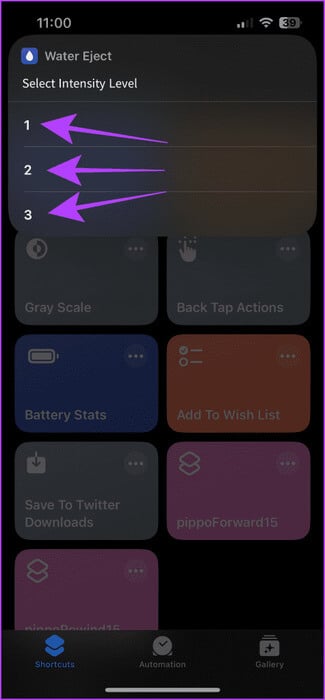
Вы почувствуете звуковые вибрации, которые помогут удалить скопившуюся воду. Это поможет просушить ваш iPhone.
2. Получите помощь от стороннего приложения
Вы также можете воспользоваться сторонним приложением в App Store, чтобы удалить воду из динамиков iPhone. Вот что нужно сделать:
Шаг 1: Откройте App Store и найдите iPhone с выбросом водыВ результатах поиска нажмите «Получить» рядом с первым вариантом и разрешите установку приложения.
Шаг 2: Нажмите на فتح Чтобы запустить приложение Выброс воды.
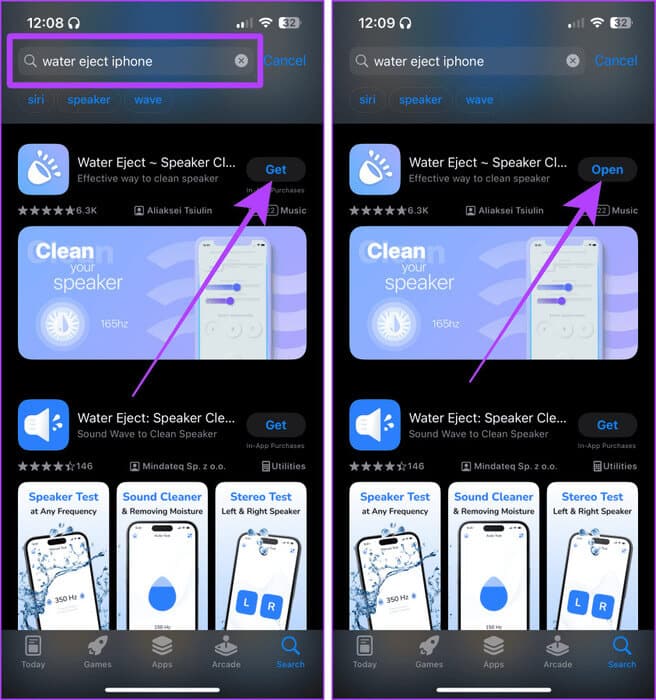
Шаг 3: Теперь выберите Легкий, средний или тяжелый Затем нажмите Старт.
Шаг 4: После завершения нажмите ту же кнопку, чтобы выключить звук. Усилители.
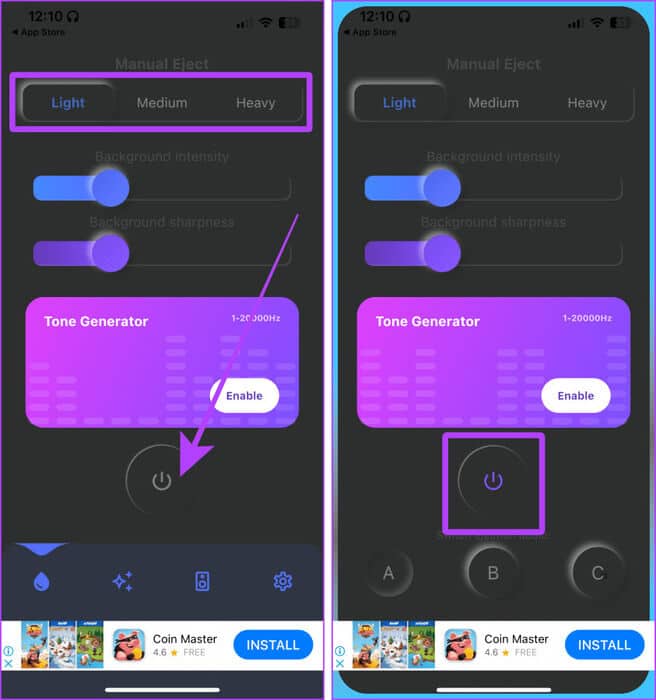
3. Закажите воду через сайт-раздатчик воды.
Если у вас нет Место на вашем iPhone Если вы не хотите устанавливать приложение, вы можете воспользоваться сайтом Fix My Speakers, который поможет вам просушить iPhone после удаления воды. Следуйте инструкциям, чтобы узнать, как это работает.
Шаг 1: Перейти к Сайт Fix My Speakers Перейдите по ссылке ниже. Или найдите в Google и откройте первый результат.
Шаг 2: Нажмите на Кнопка сброса воды Чтобы начать воспроизведение аудио.
Шаг 3: Нажмите ту же кнопку, чтобыВыключи звук Как только из вашего iPhone вытечет вода.
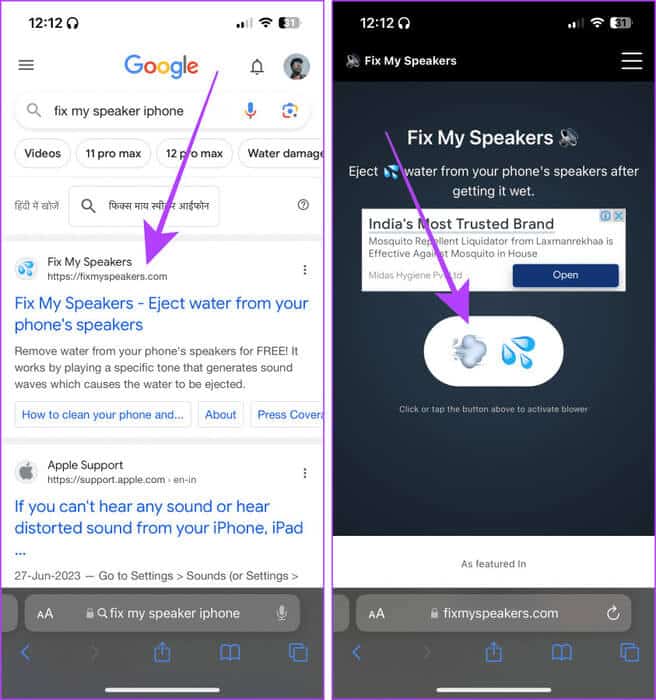
4. Удалите воду из iPhone, включив громкий звук (165 Гц)
Вы можете включить громкий звук на YouTube, чтобы вымыть воду из iPhone. Звук частотой 165 Гц эффективно выталкивает воду из электронных устройств, таких как iPhone и Apple Watch.
Давайте рассмотрим шаги, которые необходимо выполнить:
Шаг 1: Открыть YouTube На вашем iPhone найдите 165 Гц для удаления воды, затем нажмите на результат.
Шаг 2: Включите звук на максимальной громкости вашего iPhone. После завершения нажмите Чтобы сделать паузу.
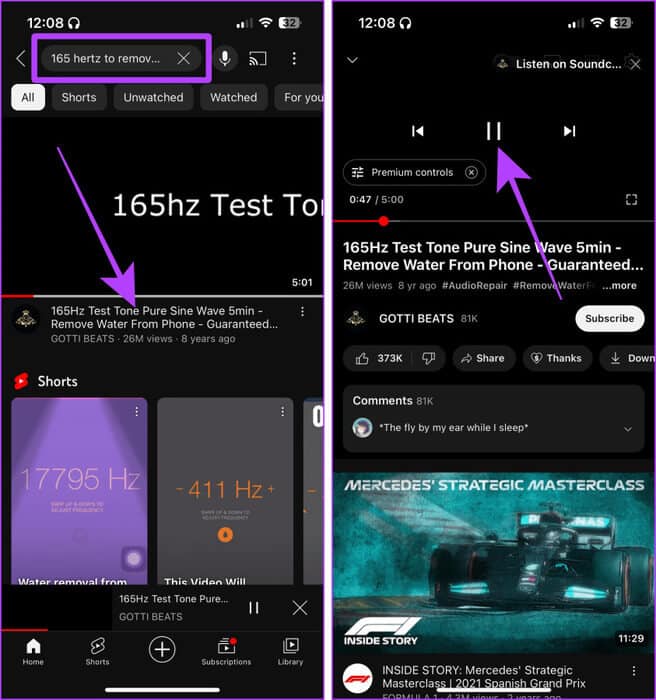
5. Высушите порт зарядки.
Кроме того, если в порт Lightning или USB-C вашего iPhone попала вода, может появиться предупреждение с просьбой удалить воду перед подключением к зарядному устройству. Поскольку внутри портов Lightning или USB-C нет динамика, вам придётся использовать дедовские методы.
Поместите iPhone в миску, наполненную рисом, или используйте силикагель или ватные диски, чтобы удалить лишнюю воду с портов Lightning/USB-C/решеток динамиков на вашем iPhone.
Совет: силикагель хорошо впитывает влагу и обычно поставляется вместе с электроникой в коробках в очень маленьких упаковках.
Примечание: Этот метод менее эффективен, чем другие, упомянутые в этой статье. Поэтому обязательно используйте все вышеперечисленные методы и не полагайтесь исключительно на ватные шарики или рис.

6. (Бонус) Обратитесь за профессиональной помощью.
Если у вас по-прежнему возникают проблемы с динамиками iPhone, мы предлагаем вам: Обратитесь в службу поддержки Apple Для более персонализированной помощи.
Избавьтесь от влаги
Как и в случае с Apple Watch, Apple должна предложить решение для удаления воды из iPhone одним щелчком, чтобы упростить процесс. Однако до тех пор вы можете воспользоваться описанными выше способами для удаления воды из наушников iPhone.
Обратите внимание, что приложение «Команды» и сторонние приложения позволяют вам точнее контролировать громкость звука, воспроизводимого через динамики, что позволяет более эффективно удалять влагу с вашего iPhone.